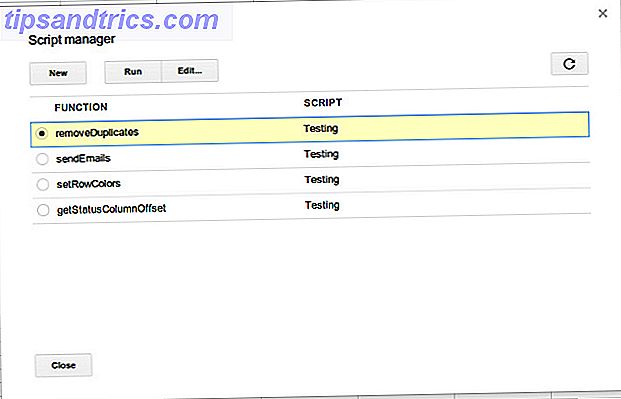Preparando-se para uma grande corrida? Isso pode levar meses de treinamento, e a melhor maneira de aproveitar ao máximo é ficar de olho no seu desempenho.
Você pode usar o Excel para criar uma planilha onde possa registrar todas as suas execuções para referência futura. Além disso, se você configurá-lo corretamente, ele criará gráficos Como criar gráficos interativos em Excel com a fórmula INDEX Como criar gráficos interativos em Excel com a fórmula INDEX Mostraremos como usar a fórmula INDEX e uma fórmula básica menu para baixo para criar gráficos interativos do Excel. Esse processo simples transformará gráficos estáticos em hubs de informações dinâmicas. Leia mais e outras leituras que são úteis para planejar suas corridas, traçar sua jornada rumo ao dia da corrida e relembrar seu desempenho durante todo o período de treinamento.
Veja como usar o Excel para sobrecarregar seu treinamento de maratona.
Configurando seu documento
Primeiro, você precisa configurar o básico da sua planilha. Abra o Excel e crie um novo documento. Em seguida, adicione seus cabeçalhos de coluna.

Eu recomendaria adicionar Data, Executar, Distância, Hora e Concluído? pelo menos. As outras colunas são opcionais e, na verdade, você pode trocá-las por outras coisas que você gostaria de rastrear se assim desejar.
No entanto, pode ser benéfico manter um registro de coisas como o quanto você tinha de comer antes de sair ou a quantidade de água que você bebia. Nós vamos produzir gráficos Como Fazer um Gráfico ou Gráfico no Excel Como Fazer um Gráfico ou Gráfico no Excel O Excel possui recursos robustos de visualização, facilitando a criação de poderosos gráficos e tabelas no Excel. Você pode até usar o Excel para criar gráficos de atualização automática! Leia Mais que vincule essas métricas ao seu desempenho, para que você possa discernir as coisas sobre o impacto que elas têm na sua capacidade de execução.
Em seguida, preencha as colunas marcadas Data, Executar e Distância com as informações apropriadas do seu plano de treinamento. Uma vez que esta planilha vai ajudá-lo a treinar para uma maratona, estamos assumindo que você tem algum tipo de plano sobre o quanto você vai correr a cada dia no seu caminho para 26, 1 milhas. Se você não tiver essa informação à mão, existem vários planos de treinamento disponíveis on-line.

Lembre-se, isso é para o seu uso, então sinta-se à vontade para adicionar mais ou menos informações como achar melhor.
Adicionando caixas de seleção
Um dos principais objetivos deste documento é dar uma noção do progresso em direção à grande corrida. Para fazer isso, vamos empregar caixas de seleção Como criar uma lista de verificação no Excel Como criar uma lista de verificação no Excel Uma lista de verificação é uma boa maneira de acompanhar tarefas ou processos. Nós vamos mostrar-lhe como fazer uma lista de verificação no Excel, um passo simples de cada vez. Consulte Mais informação .
Vá até a guia Desenvolvedor e selecione a caixa de seleção.

Coloque isso no feito? coluna.

Livre-se da etiqueta de texto, clique com o botão direito do mouse na caixa de seleção e clique em Formatar controle .

Na próxima tela, faça um link de célula para a célula em que ele é colocado, que no meu caso é H2 .

Clique na caixa de seleção. Você deve ver que TRUE aparece na célula por trás dele. Eu fiz cada linha duas vezes mais alta, a fim de tornar mais fácil clicar nessas caixas de seleção com precisão.

A leitura VERDADEIRA ou FALSA é uma maneira útil de verificar se está funcionando, mas não é necessário exibi-la de fato, portanto, altere a cor da fonte em cada célula em branco. Repita este processo para todas as células nessa coluna específica. Depois de alterar a cor da fonte em uma célula, você pode usar o pintor de formato (ícone de balde de tinta) ou Ctrl + Y (repetir) para aplicá-la a qualquer outra célula.
Adicionar uma contagem regressiva
Cada vez que você completar uma corrida, você vai dar uma olhada. Com isso em mente, você pode usar suas caixas de seleção para criar uma contagem regressiva para o dia da corrida. Para os propósitos desta seção, adicionarei uma linha temporária do dia da corrida (a adição de todas as execuções à minha agenda sobrecarregaria as capturas de tela).
Em seguida, vamos usar uma função para fazer um pequeno trabalho nos bastidores. Escolha uma célula que esteja fora do caminho e digite o seguinte código:
=COUNTIF(H2:H11, FALSE) Eu também estou adicionando uma célula de texto que lê DAYS UNTIL THE RACE. Você deve acabar com algo assim.

Essa fórmula contará, no entanto, quantas caixas não identificadas estiverem na área especificada, calculando, assim, quantos dias a nossa corrida será.
Execuções de Gravação
Agora, vamos adicionar alguns dados para que possamos configurar nossos gráficos de atualização automática Como criar gráficos do Excel com atualização automática em três etapas fáceis Como criar gráficos do Excel com atualização automática em três etapas fáceis Mostraremos como fazer seus gráficos do Excel se auto atualizar. Basta adicionar novos dados e ver como eles aparecem automaticamente no seu gráfico. É rápido e fácil. Consulte Mais informação . Isso é bastante simples, mas há algumas coisas a serem lembradas para que nossos tempos sejam registrados corretamente.
Quando você inserir um horário no Excel, certifique-se de usar o formato hh: mm: ss. Então, se a sua primeira corrida fosse registrada em 28 minutos e 32 segundos, você entraria:
00:28:32 Manter isso consistente evitará dificuldades com seus gráficos mais tarde. Eu vou entrar em alguns dados fictícios para usar por enquanto.
Depois de adicionar alguns dados, destaque a tabela inteira e pressione Ctrl + T para transformá-la em uma tabela. Talvez seja necessário recolorir as células de texto VERDADEIRO e FALSO para garantir que permaneçam ocultas.

Agora que seus dados foram formatados corretamente 9 Dicas para formatar um gráfico do Excel no Microsoft Office 9 Dicas para formatar um gráfico do Excel no Microsoft Office As primeiras impressões são importantes. Não deixe que um gráfico horrível do Excel afugente sua audiência. Aqui está tudo o que você precisa saber sobre como tornar seus gráficos atraentes e envolventes no Excel 2016. Leia Mais, você pode definir como adicionar algumas visualizações.
Fazendo Gráficos
Em seguida, destaque as colunas Date e Calories, vá para a guia Inserir e selecione um gráfico de linha na seção Charts .

Vá para a guia Design gráfico e clique em Selecionar dados .

Primeiro, use o menu suspenso para selecionar Conectar pontos de dados com linha .

Em seguida, adicione uma nova série usando o botão mais. Copie e cole o texto no campo Rótulos do eixo horizontal (categoria) e adicione-o à Série2, depois faça o mesmo com o texto no campo rotulado com valores Y. Altere as referências no último para corresponder à coluna desejada. (Eu quero adicionar meus dados de consumo de água no mesmo gráfico, então eu vou mudar os E's para os F.)

Configuramos nosso gráfico para obter dados de células que ainda não foram preenchidas, o que significa que, quando adicionamos novos dados, eles serão gravados no gráfico.

Obviamente, essas linhas são bastante inconsistentes, já que levam em conta vários comprimentos de execução diferentes. Você pode querer limitá-los a uma corrida regular de uma distância definida ou a um aumento constante, levando-o para mais perto de 26, 1 milhas.
Implementando Formatação Condicional
Finalmente, vamos adicionar uma maneira rápida de avaliar nossos desempenhos individuais. Ao longo do meu plano de treinamento de maratona, vou fazer corridas de 5 milhas. Vou configurar uma maneira de verificar se essas execuções são melhores ou piores do que a média Como calcular estatísticas básicas no Excel: Um guia para iniciantes Como calcular estatísticas básicas no Excel: um guia para iniciantes O Microsoft Excel pode fazer estatísticas! Você pode calcular porcentagens, médias, desvio padrão, erro padrão e testes T do aluno. Leia mais em um relance.
Isso vai exigir mais alguns trabalhos por trás das cenas. Escolha uma célula que esteja fora do caminho e insira a seguinte fórmula:
=AVERAGEIF(C2:C11, "5 miles", D2:D11) Aqui está o que está acontecendo acima. O Excel verifica o primeiro intervalo da string especificada, que é de 5 milhas. Em seguida, calcula a média das células correspondentes no segundo intervalo, que são os horários dessas execuções. Altere as referências de células específicas se sua planilha estiver configurada de forma diferente ou se tiver mais linhas.

Em seguida, destaque todas as linhas que eventualmente terão tempos para uma distância de 5 milhas gravadas neles, mesmo que estejam em branco no momento. Vá para Home> Formatação Condicional> Realçar Regras de Células> Maior que .

Altere a referência da célula para onde você colocar a fórmula.

Agora, faça o mesmo, mas desta vez escolha Less Than no menu Highlight Cells Rules e certifique-se de escolher uma cor diferente para o realce. Você pode colorir o tempo médio em branco para ocultá-lo ou torná-lo parte de sua seção de leitura.

Sinta-se livre para personalizar
As técnicas discutidas acima são apenas um ponto de partida. Todos os preparativos para o dia da corrida serão diferentes, por isso não tenha medo de experimentar e ajustar as coisas ao seu gosto.

Acima está minha versão final. Não é cheio de sinos e assobios - na verdade, é bem espartano. Mas faz o trabalho e é fácil de ler. Se você quisesse adicionar mais informações, isso certamente é uma opção. Eu tenho algumas leituras para o lado direito que introduzem algumas funcionalidades básicas do painel de controle 3 Excel Dashboard Dicas que você tem que experimentar 3 Excel Dashboard Dicas que você tem que tentar Use nossas dicas do painel do Excel para organizar e exibir dados de uma planilha complexa. Com seu painel limpo, você verá os principais pontos de dados rapidamente. Consulte Mais informação .
Não seria muito difícil adicionar leituras semelhantes para mais dados desse tipo se você estivesse registrando. A frequência cardíaca seria uma dessas adições. Pense nisso como uma versão básica que você pode adicionar. Em que você vai se concentrar enquanto trabalha para a sua corrida? Ao modificar essa estrutura, você também deve conseguir rastreá-la.
Você tem dicas sobre como usar uma planilha do Excel para se preparar para uma maratona ou meia maratona? Você está tendo problemas com alguma das etapas deste guia?